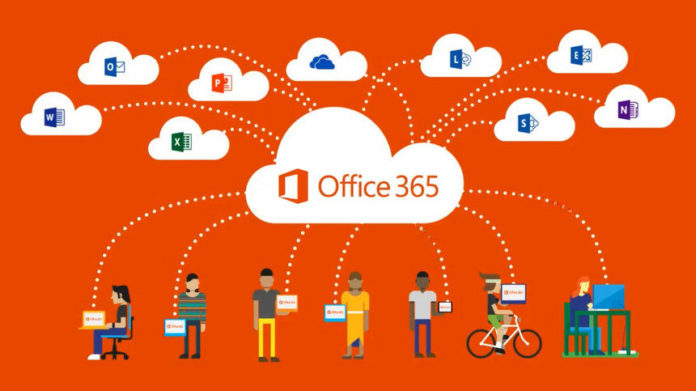
ez a bejegyzés elmagyarázza, hogyan lehet átnevezni egy Modern SharePoint-webhely URL-jét az Office 365-ben.
Bevezetés
a webhely URL-átnevezése az egyik legnépszerűbb kérés volt a UserVoice-on keresztül, és a SharePoint Conference 2019-ben az esemény egyik kedvenc bejelentésében a Microsoft végül bejelentette a webhely URL-jének átnevezésének lehetőségét.
hogyan működik
a webhely átnevezése A SharePoint felügyeleti központ vagy a PowerShell parancsfájl használatával történhet.
fontos: ez a funkció jelenleg előnézetben van (tesztelheti, ha bérlője része a felügyeleti központ előnézetének), és hamarosan elérhető lesz! A webhely URL-jének átnevezéséhez SharePoint-rendszergazdának kell lennie.
a webhely URL-címeinek átnevezésének legegyszerűbb módja a SharePoint felügyeleti központ használata. Válassza az ” aktív webhelyek “lehetőséget, majd az átnevezni kívánt webhelyet, majd kattintson a”Szerkesztés” gombra.
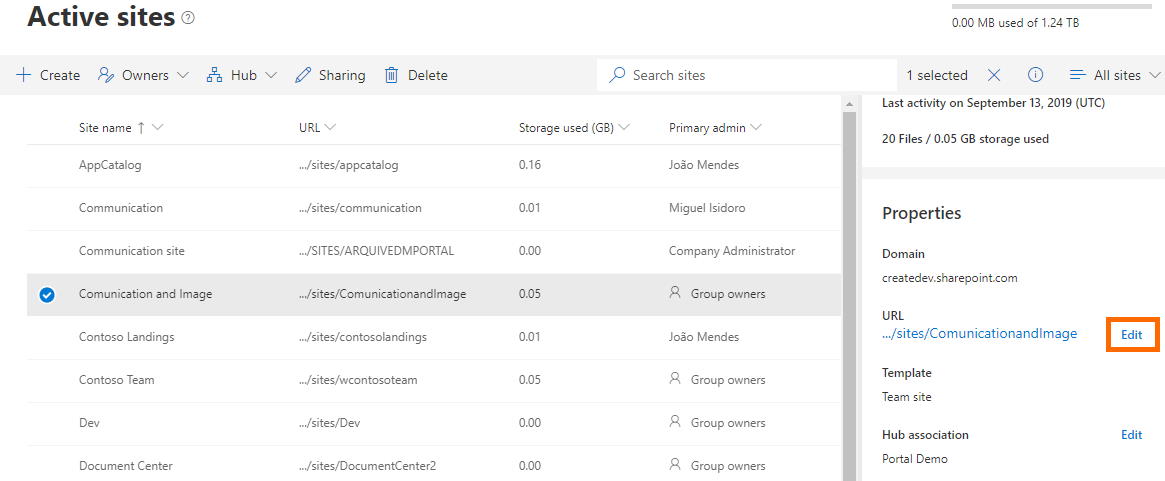
megjelenik egy felugró ablak, és csak annyit kell tennie, hogy megírja az új URL-t, és biztosítja, hogy az új URL-t ne használják.7
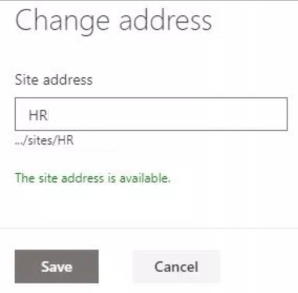
a PowerShell
használatával ugyanez érhető el egy egyszerű PowerShell parancsfájllal, a Start-SPOSiteRename parancsmag használatával.
a Start-SPOSiteRename parancsmag szintaxisa a következő:
Start-SPOSiteRename ] ] ] ]
a parancsmag fő paraméterei:
– identitás
aktuális webhely URL.
-NewSiteUrl
az új webhely URL-je. Ez az URL, amelyre át szeretné nevezni a webhelyet.
kövesse az alábbi lépéseket a varázslat elvégzéséhez:
- nyisson meg egy PowerShell konzolt (rendszergazdaként), és írja be a SharePoint Online hitelesítési parancsot. Ebben a parancsban a bérlő adminisztrátori URL-jét kell használnia
Connect-SPOService-Url https://yourtenant-admin.sharepoint.com - adja meg a bérlő rendszergazdai hitelesítő
- futtassa a következő parancsot:
Start-SPOSiteRename
– Identity https://yourtenant.sharepoint.com/sites/oldURL
– NewSiteUrl https://yourtenant.sharepoint.com/sites/newURL
további részletek a Start-SPOSiteRename parancsmagban, kattints ide.
ha minden jól megy, a webhely átnevezésre kerül. Ha a szolgáltatás nincs engedélyezve a bérlőben, akkor az alábbihoz hasonló hibaüzenetet kap.

a ” A webhely címe nem módosítható.”az üzenet azt jelenti, hogy a szolgáltatás még nem érhető el a bérlőben, és még egy kicsit várnia kell.
a linkekre gyakorolt hatás
ha aggódik, ha megszakadt linkek lesznek, ne aggódjon! A webhely URL-jének módosításai nem lesznek hatással, mivel a régi URL-re vonatkozó hozzáférési kérelmeket átirányítják az új URL-re, ami azt jelenti, hogy a felhasználóknak nem kell frissíteniük a hivatkozásaikat és könyvjelzőiket, vagy újra meg kell osztaniuk a korábban megosztott hivatkozásokat.
fontos: Az átirányítás néhány percet vehet igénybe a webhely URL-jének megváltoztatása után, és ebben az időszakban lehetséges egy HTTP 500 hiba.
korlátozások
a webhely nem lehet Hub webhely – ha a webhely hub webhely, törölje a regisztrációt hub webhelyként, nevezze át a webhely URL-jét, majd regisztrálja vissza a webhelyet hub webhelyként.
ha meg szeretné tudni, hogy vállalkozásának miért kell áttérnie a SharePoint Online-ra és az Office 365-re, kattintson ide és ide.
ha a SharePoint klasszikus gyökérwebhelyét modern SharePoint-webhelyre szeretné korszerűsíteni, kattintson ide.
ha Ön SharePoint-rendszergazda vagy SharePoint-fejlesztő, aki többet szeretne megtudni arról, hogyan telepítheti a SharePoint 2019-farmot automatizált módon a PowerShell használatával, kérjük, kattintson ide és ide.
ha megtanulja, hogyan gyorsíthatja fel jelentősen a SharePoint farm frissítési folyamatát annak érdekében, hogy a SharePoint farm folyamatosan frissüljön, és egy lépéssel közelebb kerüljön a felhőbe való áttéréshez, kattintson ide.
ha a hagyományos módszert szeretné használni a gazdaság frissítéséhez, és meg szeretné tanulni a SharePoint-gazdaság frissítéséhez szükséges összes lépést és óvintézkedést, kattintson ide.
ha meg szeretné tudni, hogyan frissíthet egy SharePoint 2013 farmot SharePoint 2019-re, kattintson ide és ide.
ha a SharePoint 2019 még mindig nem választható, akkor többet megtudhat arról, hogyan telepítheti a SharePoint 2016 farmot automatizált módon a PowerShell használatával, kattintson ide és ide.
ha meg szeretné tudni, hogyan frissíthet egy SharePoint 2010 farmot SharePoint 2016-ra, kattintson ide és ide.
ha még nem ismeri a SharePointot és az Office 365-öt, és mindent meg szeretne tudni róla, tekintse meg ezeket a tanulási forrásokat.
ha olyan nagy szervezetben dolgozik, amely az Office 365-öt használja, vagy az Office 365-re való áttérést tervezi, és egy vagy több Office 365-bérlő között gondolkodik, kérjük, olvassa el ezt a cikket.
ha mindent meg szeretne tudni az Ignite legújabb SharePoint és Office 365-bejelentéseiről, valamint néhány újabb bejelentésről, beleértve a Microsoft Search alkalmazást, a Modern Intranet felépítésének újdonságait az Office 365 Sharepointjával, a Microsoft Teams és a SharePoint közötti mélyebb integrációt, valamint a SharePoint fejlesztésével kapcsolatos legfrissebb híreket, kattintson ide.
ha a szervezet még mindig nem áll készen a SharePoint Online és az Office 365 all in használatára, a hibrid forgatókönyv lehet a legjobb választás. A SharePoint 2019 RTM-et nemrégiben jelentették be, és ha mindent meg szeretne tudni a SharePoint 2019-ről és annak összes funkciójáról, kattintson ide.
Boldog SharePointing!